Desbloquee el ID de Apple, elimine la contraseña de la pantalla, omita el tiempo de pantalla.
- Desbloquear ID de Apple
- Omitir el bloqueo de activación de iCloud
- Herramienta de desbloqueo de Doulci iCloud
- Desbloquear Fábrica iPhone
- Bypass iPhone Passcode
- Restablecer contraseña de iPhone
- Desbloquear ID de Apple
- Desbloquear iPhone 8 / 8Plus
- Eliminación de bloqueo de iCloud
- Desbloqueo de iCloud Deluxe
- Bloqueo de pantalla iPhone
- Desbloquear iPad
- Desbloquear iPhone SE
- Desbloquear iPhone Tmobile
- Eliminar contraseña de ID de Apple
Guía sin problemas sobre cómo desactivar Buscar mi iPad
 Actualizado por Lisa ou / 03 de abril de 2024 09:30
Actualizado por Lisa ou / 03 de abril de 2024 09:30Buscar mi iPad debe estar apagado antes de poder restaurarlo o de hacer algo importante en el dispositivo. Pero como no es habitual desactivar esta función ocasionalmente, no debes estar familiarizado con su procedimiento. Si es así, considere este artículo como su guía, ya que preparamos las instrucciones paso a paso a continuación para desactivar la función Buscar en un iPad en las siguientes partes.
Independientemente de su motivo, los procedimientos a continuación lo ayudarán con los pasos adecuados, así que espere que pueda apagarlo sin esfuerzo. Además, también estará disponible un método de bonificación si tiene dificultades para desactivar la función sin una contraseña. Dicho esto, comience a revelar los métodos que necesita y complete sus procesos con éxito.
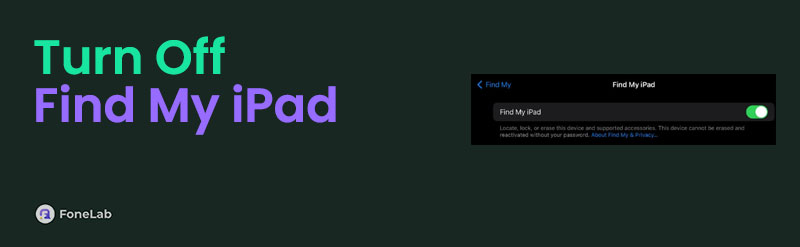

Lista de Guías
Parte 1. Cómo desactivar Buscar mi iPad en Configuración
El procedimiento predeterminado para activar la función Buscar mi en el iPad se realiza en la aplicación Configuración. Por lo tanto, no es necesario que se traslade a ningún otro sitio web o plataforma, ya que puede realizar el proceso desde la comodidad de su dispositivo. También es el método más simple y rápido, así que espere terminarlo en segundos o minutos. El único requisito que tiene es la contraseña de su dispositivo y, si puede proporcionarla, estará listo. Simplemente siga los pasos correctos.
Siga los pasos apropiados a continuación para desactivar Buscar mi iPad en Configuración:
Paso 1Seleccione el ícono de ajustes en la pantalla de inicio de su iPad para ver la interfaz de la aplicación Configuración. Después de eso, toque su perfil o nombre en el área superior para continuar, luego presione la opción Buscar mi en la siguiente pantalla.
Paso 2A continuación, elija Buscar mi iPad en la parte superior y desactive la función tocando su palanca. Es probable que se le solicite que proporcione la contraseña de su dispositivo, así que tóquela para desactivar con éxito la función Buscar mi iPad.
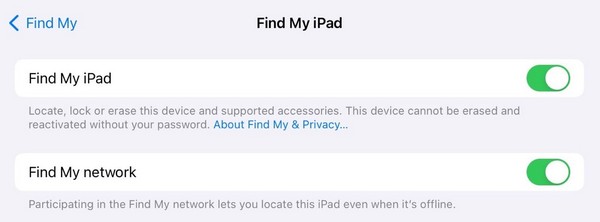
El propósito de algunas personas al desactivar la función Buscar mi iPad es restaurar su dispositivo. Pero como sabrás, esto no es posible sin una contraseña. Por lo tanto, si la contraseña de su iPad no está disponible, continúe inmediatamente con la Parte 3, ya que será la que le ayudará.
Parte 2. Cómo desactivar Buscar mi iPad a través de iCloud
Mientras tanto, dirigirse al sitio web de iCloud y navegar por sus funciones también puede desactivar la función en su iPad. Con la ayuda de la opción Borrar en la sección Buscar mi del sitio web, puede administrar la configuración de su iPad, incluida la función. Una vez que elijas borrar el dispositivo, todo se eliminará y volverá a su configuración predeterminada, desactivando automáticamente Buscar mi iPad. Por lo tanto, también es un método eficaz que puedes probar.
Imita las cómodas instrucciones que aparecen a continuación para comprender cómo desactivar Buscar mi iPad desde otro dispositivo a través de iCloud:
Paso 1Abra una computadora o el navegador de otro dispositivo para visitar la página web oficial de iCloud. Luego, ingrese la información de inicio de sesión de su cuenta de iCloud y, una vez que se presenten los servicios, seleccione la función Buscar mi.
Paso 2Una vez en la sección Buscar mi, presione la pestaña Todos los dispositivos en la sección superior y elija su iPad cuando aparezcan los dispositivos conectados. Finalmente, elija la pestaña Borrar iPad cuando se muestre la información del dispositivo. Luego, confírmelo para eliminarlo y desactivar la función.
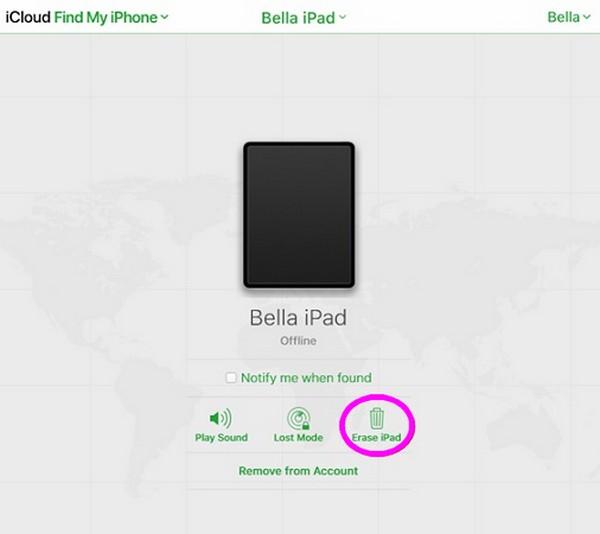
Como se mencionó, esta estrategia borrará todo el contenido de su iPad. Por eso, te sugerimos que lo consideres detenidamente para evitar arrepentirte más adelante. O puede preparar una copia de seguridad para estar seguro.
Parte 3. Cómo desactivar Buscar mi iPad sin contraseña con FoneLab iOS Unlocker
Es necesaria una contraseña al realizar cambios importantes en un dispositivo, como desactivar la función Buscar mi iPad. Por lo tanto, tendrá un gran impacto si lo olvidas de repente. No sólo no te permitirá desactivar la función, sino que tampoco podrás acceder al iPad una vez que se bloquee. Afortunadamente, programas confiables como Desbloqueador de FoneLab iOS puede manejar situaciones como esta. Si lo instala y navega en su computadora, la función Buscar mi se desactivará rápidamente.
FoneLab iOS Unlocker lo ayuda a borrar el código de acceso, eliminar el ID de Apple y el código de acceso de tiempo de pantalla con facilidad.
- Limpie el código de acceso para iPhone, iPad y iPod Touch.
- Elimine la ID de Apple si olvidó la ID o contraseña de Apple.
- Omita la contraseña de restricción de tiempo de pantalla sin perder datos.
Muchos usuarios confían en este programa debido a su capacidad para quitar bloqueos en un iPad. También tiene una alta tasa de éxito, por lo que si una contraseña o un bloqueo le resultan difíciles, utilice FoneLab iOS Unlocker para eliminarlo de su dispositivo inmediatamente. Además, no borra sólo el código de acceso del iPad. También funciona para iPhone, iPod Touch, ID de Apple de iPad, tiempo de pantalla, MDM y contraseña de respaldo de iTunes. Por lo tanto, instalarlo será beneficioso ahora y en el futuro.
Reconozca las sencillas pautas que aparecen a continuación como modelo sobre cómo desactivar Buscar mi iPad sin contraseña con Desbloqueador de FoneLab iOS:
Paso 1Adquiera FoneLab iOS Unlocker usando el Descargar gratis pestaña en la sección izquierda de su página principal. Se guardará la versión de Windows del archivo del programa, pero si desea la versión de Mac, seleccione la opción Ir a la versión de Mac opción primero. Luego, instale la herramienta de desbloqueo y espere hasta que se complete el estado de instalación. Luego, inícielo en su computadora.
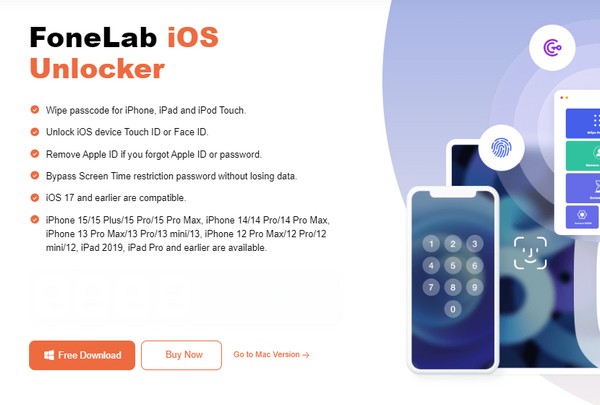
Paso 2La interfaz principal del programa mostrará sus características clave, como Borrar código de acceso, Eliminar ID de Apple, Eliminar contraseña de copia de seguridad de iTunes y más. Así, elija el Borrar código de acceso opción de arriba y haga clic Inicio en la siguiente interfaz. Sin embargo, su iPad debe conectarse mediante un cable Lightning y el programa mostrará la información del dispositivo.
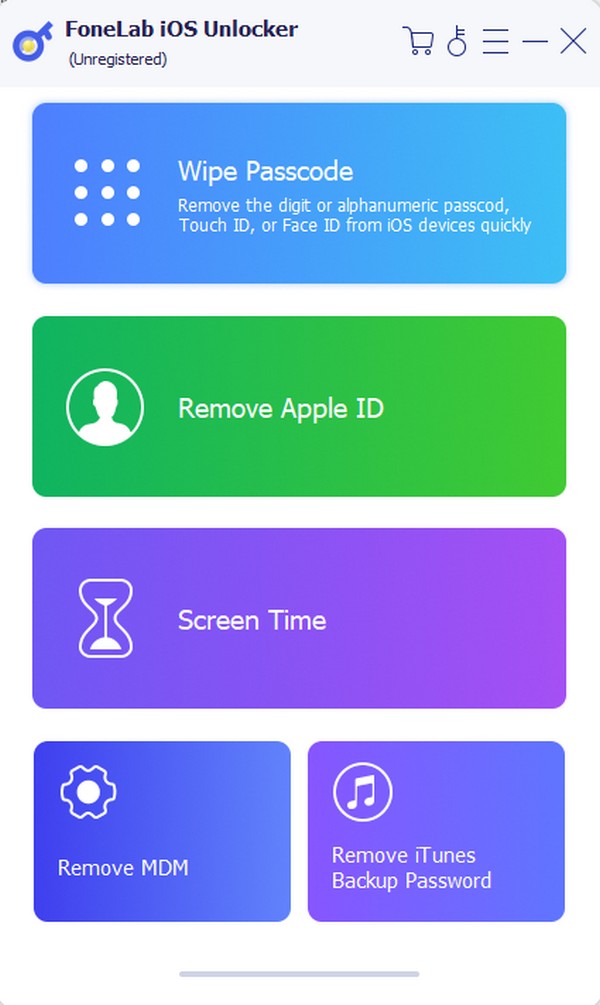
Paso 3A continuación, confirme si la categoría, modelo, tipo, etc. de su dispositivo son correctos y luego haga clic en Inicio para descargar el paquete de firmware apropiado. Una vez descargado, presione la pestaña Desbloquear e ingrese 0000 en el campo de texto de la siguiente interfaz. Por último, haga clic en el descubrir al lado para borrar el código de acceso de tu iPad y activar automáticamente el Encontrar mi función desactivada.
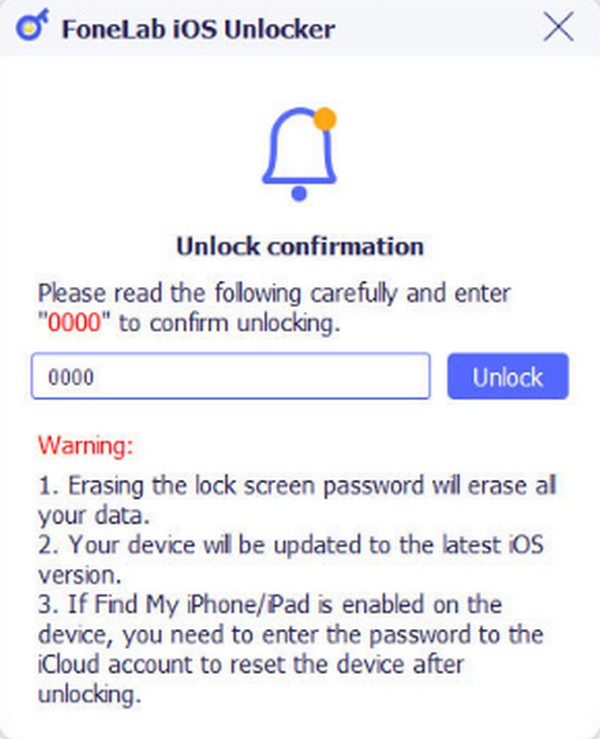
FoneLab iOS Unlocker lo ayuda a borrar el código de acceso, eliminar el ID de Apple y el código de acceso de tiempo de pantalla con facilidad.
- Limpie el código de acceso para iPhone, iPad y iPod Touch.
- Elimine la ID de Apple si olvidó la ID o contraseña de Apple.
- Omita la contraseña de restricción de tiempo de pantalla sin perder datos.
Parte 4. Preguntas frecuentes sobre cómo desactivar Buscar mi iPad
¿Cómo desactivar Buscar mi iPad sin una contraseña de ID de Apple?
Utilice los métodos de la Parte 1 o 2 de este artículo. A diferencia de la opción iCloud, no requieren la contraseña del ID de Apple ya que la Parte 1 solo requiere la contraseña del dispositivo. Mientras tanto, el Desbloqueador de FoneLab iOS del IRS quita las cerraduras y contraseñas que pueden impedirle desactivar la función Buscar mi iPad. Por lo tanto, no dude en probarlos, especialmente el programa de desbloqueo, ya que garantizamos su alta tasa de éxito, independientemente del motivo por el que desactive la función.
¿Puedo restablecer mi iPad sin una contraseña de ID de Apple?
Sí tu puedes. Utilice el método de reinicio predeterminado en el Ajustes aplicación Seleccionar General > Transferir o restablecer iPad, luego toque Borrar contenidos y ajustes. En lugar de la contraseña del ID de Apple, solo requiere la contraseña del dispositivo. Pero si tampoco lo tienes, no te preocupes; Desbloqueador de FoneLab iOS está disponible ya que puede eliminar la contraseña de su dispositivo o ID de Apple y restablecer el iPad durante el proceso.
Gracias por sintonizarnos con este artículo. Con suerte, la información que le proporcionamos fue suficiente para ayudarle a desactivar correctamente la función Buscar en su iPad. Después de todo, el Desbloqueador de FoneLab iOS que presentamos es eficaz y fácil de navegar.
FoneLab iOS Unlocker lo ayuda a borrar el código de acceso, eliminar el ID de Apple y el código de acceso de tiempo de pantalla con facilidad.
- Limpie el código de acceso para iPhone, iPad y iPod Touch.
- Elimine la ID de Apple si olvidó la ID o contraseña de Apple.
- Omita la contraseña de restricción de tiempo de pantalla sin perder datos.
